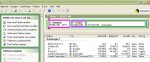Hallo,
ist ja nicht so als wenn ich das nicht schon 100 mal mit PartitionMagic 8 gemacht hätte, aber dieses mal hat es mir meine Daten geklaut und ich weiß einfach nicht weiter *heul*
Was habe ich gemacht:
Ich habe 4 Laufwerke C / F / G und I
Und ich wollte F und G zusammenfügen. soweit so gut.
G war leer und alle meine Daten waren (sind?) auf I
Hatte dann nur die Daten von G gesichert (auf I) und dachte mir soweit nix weiter dabei da ich I ja auch gar nicht anfassen wollte….
Dann habe ich in PM 8 gesagt füge F und G zusammen und den Auftrag gestartet. Dann sagte PM das der Computer neu gestartet werden muss und ich sagte OK … danach kam kurz eine Fehlermeldung hoch die aber durch das neu starten des Computer sofort verschwand so das ich nix lesen konnte…
Der Computer hat neu gestartet und PM arbeitet und fügte F und G zusammen
Das klappte auch ABER als ich dann meinen Rechner wieder neu startetet und in PM rein ging zeigte er mit an das F jetzt OK ist (war so groß wie es sein sollte nach der Zusammenfügung)
ABER mein I war weg ………. Mit samt den Daten *wah*
Bei PM steht der jetzt als unzugeordnet und man kann nur erstellen auswählen…
In der Computerverwaltung steht jetzt „Freier Speicherplatz“ :-(
Mein Vermutung (Hoffnung) ist das es einen Fehler gab beim neu zuweisen des vorlaufendes Laufwerkes und das I weggenommen wurde aber das zuweisen von G dann irgendwie nicht geklappt hat…
Habe dann bei symantec angerufen (trotz der 29 Euro Warnung auf deren Seiten)
Der erste Berater war Super fröhlich und optimistisch und schickte mir diesen Link:
http://service1.symantec.com/suppor....nsf/de_docid/20040623152050976?Open&src=de_w
Damit kam ich aber gar nicht zurecht und deshalb habe ich noch mal da angerufen
Der 2. Berater hat mir ganz schnell von der Methode in dem Link abgeraten und wollte eigentlich sich auf nix einlassen (man merkte da er keine Schuld haben wollte wenn die daten jetzt weg sind)
Insgesamt habe ich 3 stunden mit diesen Mitarbeitern verbracht… dafür haben sie aber dann nicht berechnet aber ich fand das schon frech das der 2. dann meinte das es nicht in ihrem Bereich fällt.. auf meinen Hinweis das es doch so sein sollte das SO ein Programm bei einer Fehlermeldung nicht einfach weitermachen sollte sondern stoppen … und es somit schon deren Schuld (Verursacher) ist, würde er nur noch unhöfflicher….
Auf meine Frage was genau passiert wenn ich auf Erstellen gehe ob er dann eventuell nur einen Laufwerksbuchstaben zuordnet oder das ist wie Format C hatte er noch nicht mal eine antwort
Na aj habe dann das ein oder andere Datenherstellungstool ausprobiert was es kostenlos im Internet gibt, d as Problem ist nur das die ebenfalls nach Laufwerken suchen und somit meine Festplatten ohne Buchstabe nicht gefunden haben
Ich könnte heulen ….
Wie komme ich an meine Daten ran ?
Sind die überhaupt noch da ?
Wieso hat PM eigentlich das I angefasst sollte doch nur F und G bearbeiten (was es ja auch tadellos getan hat.. *haha…. *)
Was habe ich für Möglichkeiten soll ich einen Profi kommen lassen ?
Kennt jemand einen in Hamburg der das auch für unter 100 Euro macht?
Ich bin total verzweifelt und total sauer auf symantec
Ich brauche meine Daten ….
Kann jemand helfen?
Liebe Grüße
Nadine

ist ja nicht so als wenn ich das nicht schon 100 mal mit PartitionMagic 8 gemacht hätte, aber dieses mal hat es mir meine Daten geklaut und ich weiß einfach nicht weiter *heul*
Was habe ich gemacht:
Ich habe 4 Laufwerke C / F / G und I
Und ich wollte F und G zusammenfügen. soweit so gut.
G war leer und alle meine Daten waren (sind?) auf I
Hatte dann nur die Daten von G gesichert (auf I) und dachte mir soweit nix weiter dabei da ich I ja auch gar nicht anfassen wollte….
Dann habe ich in PM 8 gesagt füge F und G zusammen und den Auftrag gestartet. Dann sagte PM das der Computer neu gestartet werden muss und ich sagte OK … danach kam kurz eine Fehlermeldung hoch die aber durch das neu starten des Computer sofort verschwand so das ich nix lesen konnte…
Der Computer hat neu gestartet und PM arbeitet und fügte F und G zusammen
Das klappte auch ABER als ich dann meinen Rechner wieder neu startetet und in PM rein ging zeigte er mit an das F jetzt OK ist (war so groß wie es sein sollte nach der Zusammenfügung)
ABER mein I war weg ………. Mit samt den Daten *wah*
Bei PM steht der jetzt als unzugeordnet und man kann nur erstellen auswählen…
In der Computerverwaltung steht jetzt „Freier Speicherplatz“ :-(
Mein Vermutung (Hoffnung) ist das es einen Fehler gab beim neu zuweisen des vorlaufendes Laufwerkes und das I weggenommen wurde aber das zuweisen von G dann irgendwie nicht geklappt hat…
Habe dann bei symantec angerufen (trotz der 29 Euro Warnung auf deren Seiten)
Der erste Berater war Super fröhlich und optimistisch und schickte mir diesen Link:
http://service1.symantec.com/suppor....nsf/de_docid/20040623152050976?Open&src=de_w
Damit kam ich aber gar nicht zurecht und deshalb habe ich noch mal da angerufen
Der 2. Berater hat mir ganz schnell von der Methode in dem Link abgeraten und wollte eigentlich sich auf nix einlassen (man merkte da er keine Schuld haben wollte wenn die daten jetzt weg sind)
Insgesamt habe ich 3 stunden mit diesen Mitarbeitern verbracht… dafür haben sie aber dann nicht berechnet aber ich fand das schon frech das der 2. dann meinte das es nicht in ihrem Bereich fällt.. auf meinen Hinweis das es doch so sein sollte das SO ein Programm bei einer Fehlermeldung nicht einfach weitermachen sollte sondern stoppen … und es somit schon deren Schuld (Verursacher) ist, würde er nur noch unhöfflicher….
Auf meine Frage was genau passiert wenn ich auf Erstellen gehe ob er dann eventuell nur einen Laufwerksbuchstaben zuordnet oder das ist wie Format C hatte er noch nicht mal eine antwort
Na aj habe dann das ein oder andere Datenherstellungstool ausprobiert was es kostenlos im Internet gibt, d as Problem ist nur das die ebenfalls nach Laufwerken suchen und somit meine Festplatten ohne Buchstabe nicht gefunden haben
Ich könnte heulen ….
Wie komme ich an meine Daten ran ?
Sind die überhaupt noch da ?
Wieso hat PM eigentlich das I angefasst sollte doch nur F und G bearbeiten (was es ja auch tadellos getan hat.. *haha…. *)
Was habe ich für Möglichkeiten soll ich einen Profi kommen lassen ?
Kennt jemand einen in Hamburg der das auch für unter 100 Euro macht?
Ich bin total verzweifelt und total sauer auf symantec
Ich brauche meine Daten ….
Kann jemand helfen?
Liebe Grüße
Nadine